
목차
엑셀에서 코드를 관리하다 보면 숫자 앞에 0이 포함되는 경우가 있습니다. 코드는 일반적으로 똑같은 자릿수를 가지기 때문에 자릿수를 맞추기 위해 일종의 패딩으로 0을 넣는 것입니다. 하지만 엑셀에서는 일반 서식에서 0을 넣어도 금방 사라집니다.

이는 값을 직접 입력하거나 복사해 붙여넣오도 똑같습니다. 이런 현상을 해결하기 위해서는 서식을 잘 활용해야 합니다.
1. 엑셀에서 셀 서식에 사용되는 기호

빨간 사각형 안에 있는 것들이 전부 엑셀에서 사용하는 서식 기호라고 할 수 있는데 코드관리를 하기 위해 사용하는 기호는 3가지 정도면 충분한 것 같습니다.
- 0: 숫자 1자리를 뜻하며 빈 자리에는 0이 입력됩니다.
- #: 숫자 1자리를 뜻하며 빈 자리에는 아무것도 입력되지 않습니다.(현재 상황)
- ?: 숫자 1자리를 뜻하며 빈 자리에는 여백이 입력됩니다.
각 기호들은 위와 같은 뜻을 의미합니다. 즉 "097"을 보이게 하려면 서식에 "000"을 입력하면 "97"이라는 값이 있는 셀에 세 자리 중 두 자리는 97로 채워지고 나머지 한자리에는 0이 입력되는 것입니다. 어떻게 하는지 한 번 알아보겠습니다.
2. 엑셀에서 숫자 앞에 0 넣기
2-1. 서식을 이용하여 숫자 앞에 0 넣기

1. 서식을 적용하고 싶은 범위를 선택하고 우클릭 합니다.
2. [셀 서식]을 클릭합니다.

3. [사용자 지정]을 클릭합니다.
4. 형식에 [000](원하는 자릿수)를 입력합니다.
5. [확인]을 클릭합니다.

두 자릿수 앞에 0이 추가된 것을 볼 수 있습니다. 또한 이 상태에서 값은 숫자로 인식하기 때문에 자동 증가나 기타 숫자계산도 가능합니다.
2-2. 홑 따옴표를 이용하여 숫자 앞에 0 넣기
서식을 이용하지 않는 방법은 3자리 숫자 앞에 [']을 붙이는 것입니다.
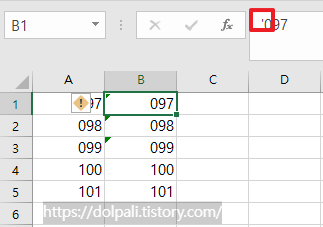
97을 입력해야 하는 셀에 ['097]을 입력하면 그대로 0이 남아있는 것을 볼 수 있습니다.

다만 이렇게 홑 따옴표를 붙여서 0을 숫자 앞에 넣은 경우 서식에서 텍스트를 지정한 것과 동일하며 숫자가 아닌 텍스트로 인식합니다. 그럼에도 요즘 엑셀은 똑똑해져서 자동증가나 숫자계산도 해줍니다.(Microsoft Office Professional Plus 2019 기준)
3. 서식에서 ?의 사용
앞서 서식에서 3가지(0, #, ?)를 말씀드렸습니다. #은 0이 붙지 않는 형식, 0은 빈자리에 0을 붙이는 형식 ?은 공백을 붙이는 형식이라고 말씀드렸는데 이렇게 말씀드리면 와닫지 않을 수 있어서 한눈에 볼 수 있는 예시를 보여드리겠습니다.

A열과 B열은 중앙 정렬을 한 상태입니다. A열에서는 두 자리 숫자도 중앙정렬이 되었지만 B는 마치 무언가 자리를 차지한 것처럼 숫자가 뒤로 밀려있습니다.

이것이 바로 서식에서 [?]의 특성입니다. 빈자리를 공백으로 채워주는 것입니다.
'업무 프로그램 > MS 엑셀' 카테고리의 다른 글
| 엑셀에서 데이터가 있는 연속된 셀의 끝으로 한 번에 이동하기 (0) | 2024.11.26 |
|---|---|
| 엑셀에서 셀을 넘어가는 내용 표시하기, 셀보다 큰 텍스트 표시하기 (2) | 2024.11.22 |
| 엑셀에서 행 또는 열 추가 하는 다양한 방법 (0) | 2024.05.21 |
| 엑셀 저장시 파일 형식 고정하여 항상 같은 형식으로 저장하기(항상 Excel 97-2003 통합 문서로 저장) (0) | 2024.05.03 |
| 엑셀 피벗 새로고침, 원본 데이터 변경하고 반영하기 (0) | 2024.05.02 |




